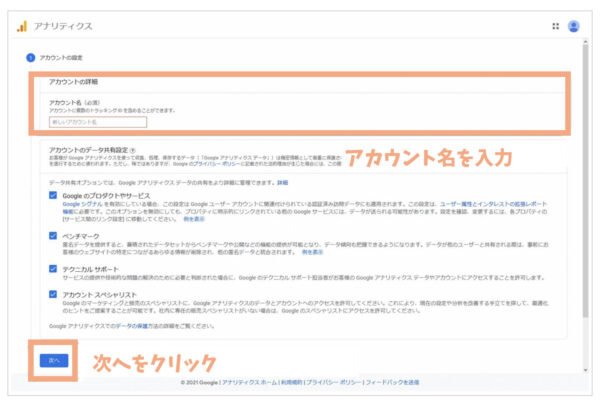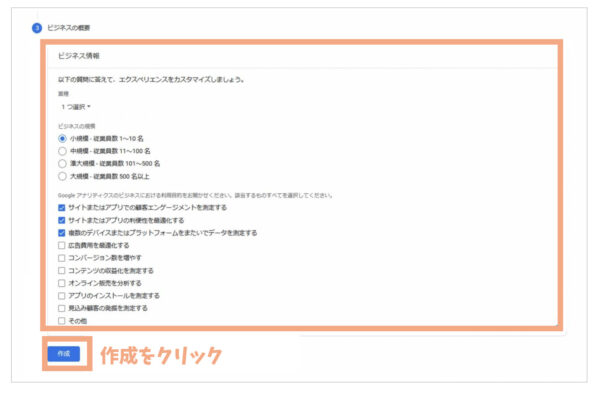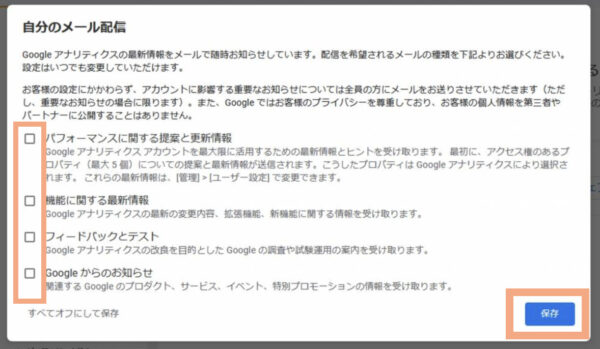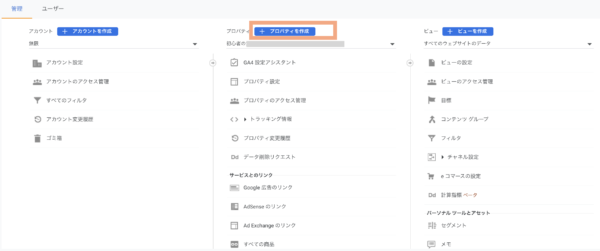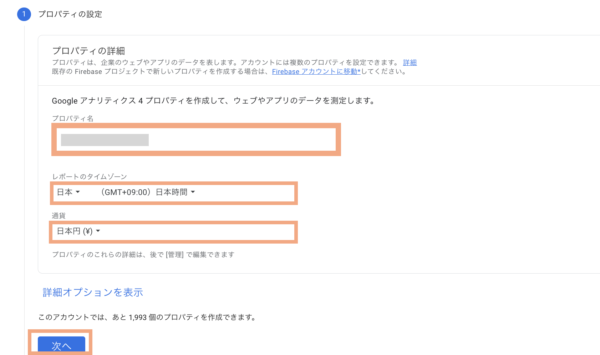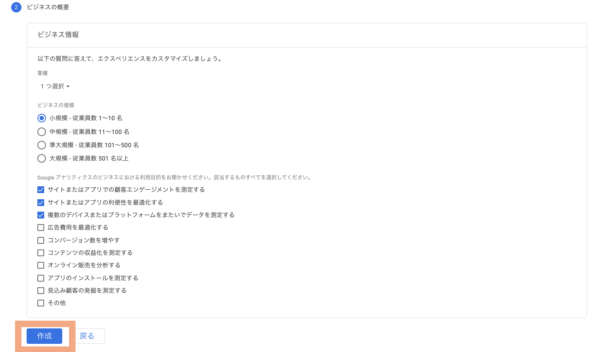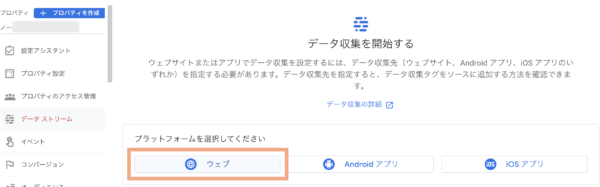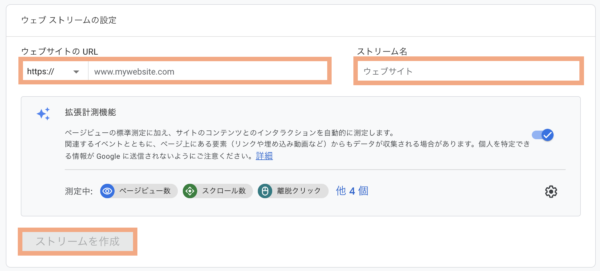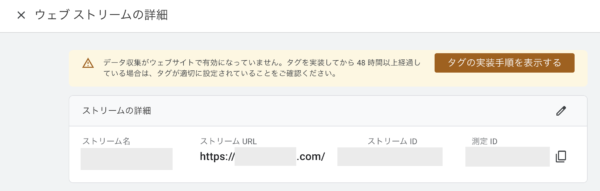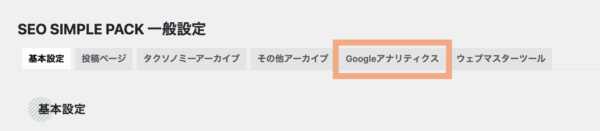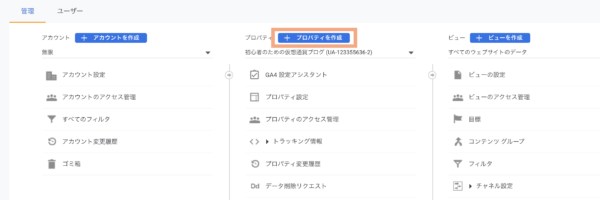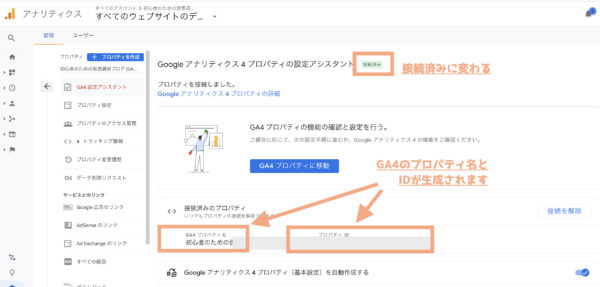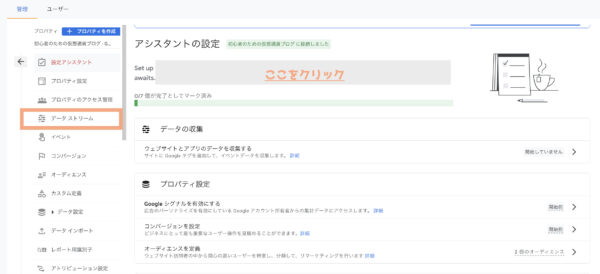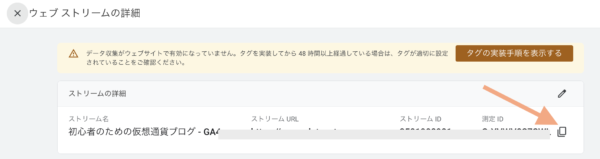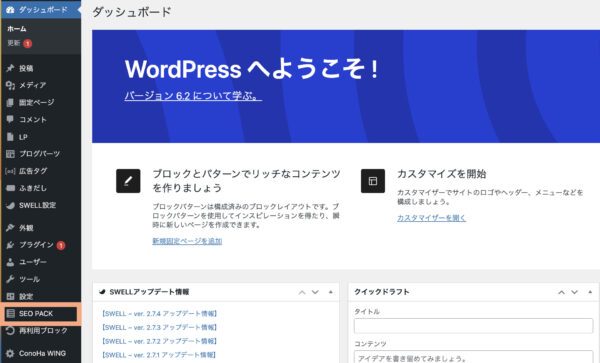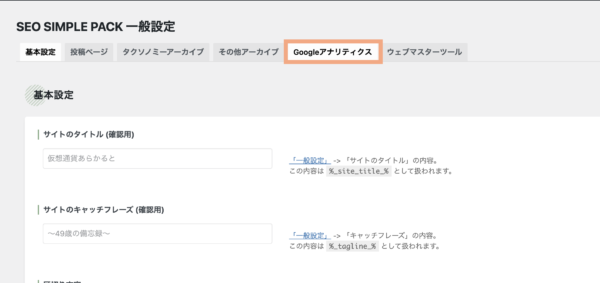*コンテンツは広告を含む場合があります。
【WordPres SWELL】でGoogleアナリティクスを新規に設定する方法(GA4)
 なやみん
なやみん『Googleアナリティクス』で何ができるの?
WordPressに必要だときいたけどどうしたらいいの



Googleアナリティクスは
自分のサイトの訪問者データをチェックできるツールです
このページでは『Googleアナリティクス』でできること、WordPressに設定する方法を紹介する記事になります。
一度設定すればデータ収集してくれる
とても便利なツールです。
Googleアナリティクスについて
ブログ初心者にとってはデータ?ツール?アナリティクス?わからないことだらけですよね・・・。
なので、この章ではGoogleアナリティクスについてカンタンに解説したいと思います。
グーグルアナリティクスとは?
グーグルアナリティクスを簡単に説明すると、Googleが無料で提供している『アクセス解析ツール』のことです。
利用するにはGoogleアカウントが必要になります。
グーグルアナリティクスに登録してWordPressに設置すれば、
自分のサイトの訪問者のデータを習得できるようになります。
収集できるデータには、リアルタイム訪問者数、流入先、アクセス地域などがあります。
ではさっそくGoogleアナリティクスの登録をしていきましょう。
Googleアナリティクスに登録する
Googleアカウントを持っている前提で
進めます。
アカウント登録をする
これでGoogleアナリティクスへのアカウント登録作業は完了です。
初めてWordPressにGoogleアナリティクスGA4を設置する方法
Googleアナリティクスにアカウント登録ができたら、次はサイトを紐つけていく作業をします。
先ほどコピーした『(ストリーム)測定ID』
空らんに貼り付けます
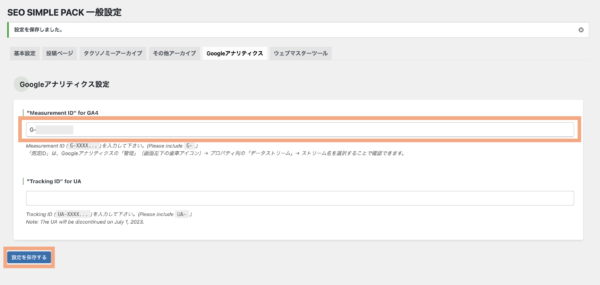
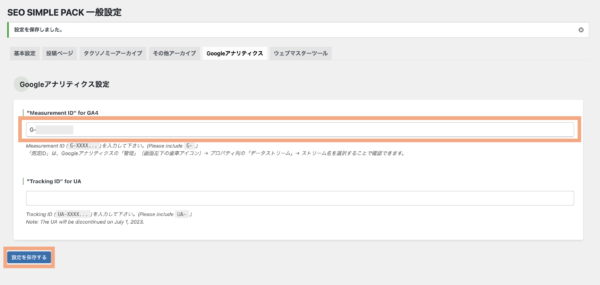
続いてその下にある空らんにTracking IDを入力していきます
グーグルアナリティクスに戻ります。
Googleアナリティクスの『管理』→『トラッキング情報』に進み
『トラッキングコード』と進みます
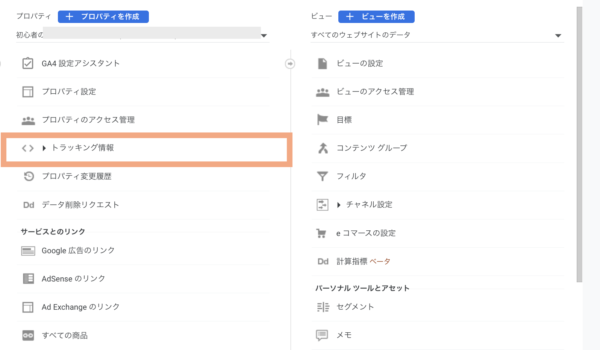
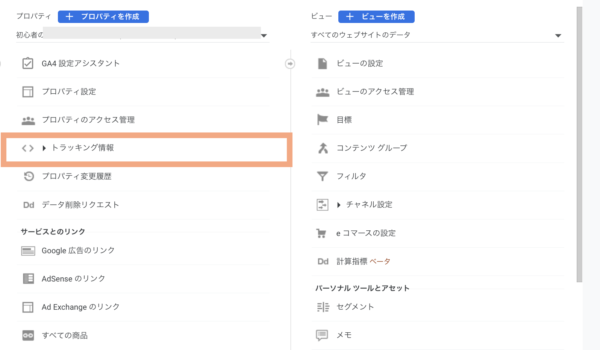
表示された『トラッキングID』をコピーします
(UA-×××)から始まる文字列
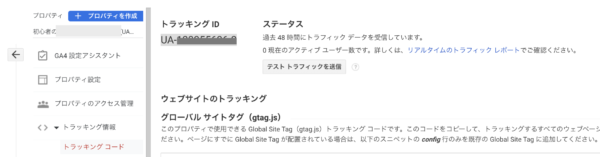
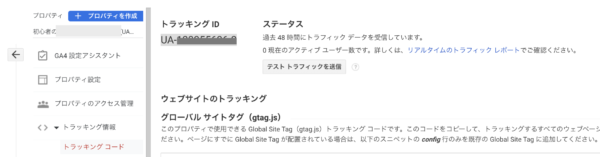
SWELLの(STEP7)設定画面に戻り、トラッキングの空らんに貼り付けます。
(UA-×××)から始まる文字列
入力できたら『設定を保存』をクリックします



これでWordPressにGoogleアナリティクスGA4を設置することができました
次の章は元々Googleアナリティクスを利用していた人向けです
以前からGoogleアナリティクスを利用していて、GA4に設定できていない人は参考に設定にしてみてください。
GoogleアナリティクスをGA4への移行してWordPressに設置(以前から利用していた人)
ここでは旧Googleアナリティクス(GA)を使っている人がGA4に変更する方法を紹介していきます。
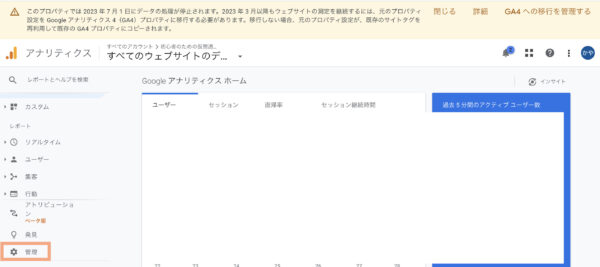
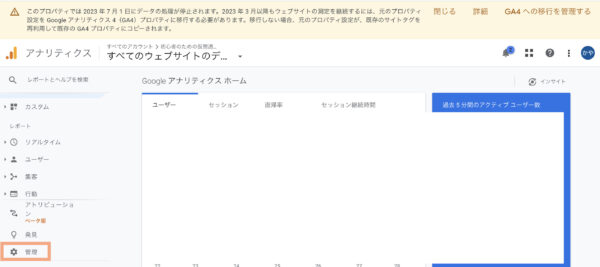
既にブログ運営をされている人はGA4に移行されている人多いと思います。
6月末まででグーグルアナリティクスのデーター収集がGA4に切り替わるようです。
警告文も出ているので、未設定の方は設定をしておきましょう。



私は分析が苦手でアナリティクスをあまりみてなく警告文もスルーしそうになりました・・・
この記事ではWordPress SWELLのやり方になります。
では一緒にやってみましょう。
SEO SIMPLE PACKというSEO対策のプラグインに貼り付ける方法です。
*WordPressで設定する以外にも、Googleタグマネージャーで設定する方法もあるようです。
ではさっそく始めましょう。
グーグルアナリティクスの公式にアクセス
*クリックすると公式サイトに飛びます
(表示画面が変更になっている場合があります 2023.4末)
『管理』をクリック
*(画面右上の『GA4への移行を管理する』の表示が出ている場合はそちらからでも行けそうです)
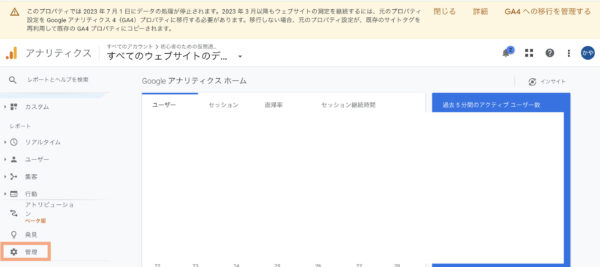
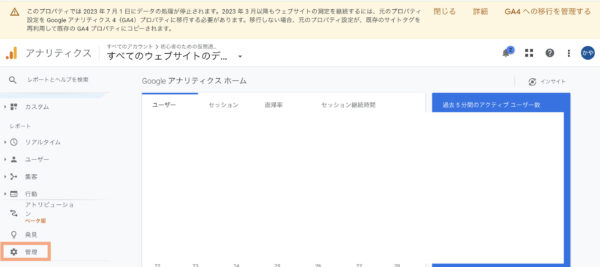
先ほどコピーしたストリーム設定IDを貼り付けます。
(G-×××から始まる文字列)
*下のトラッキングが空らんになっている場合は再度、グーグルアナリティクスに戻ります
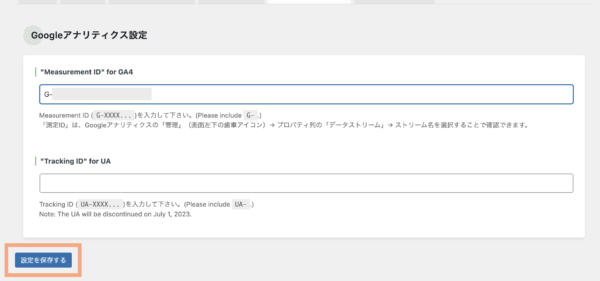
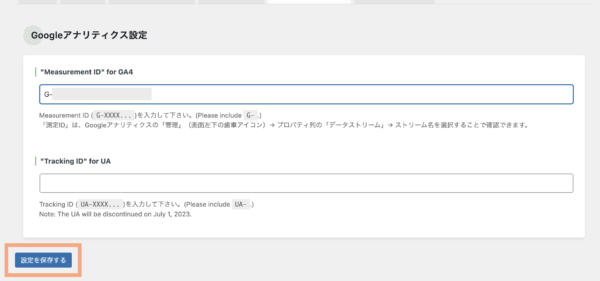
Googleアナリティクスの『管理』→『トラッキング情報』に進み
『トラッキングコード』と進みます
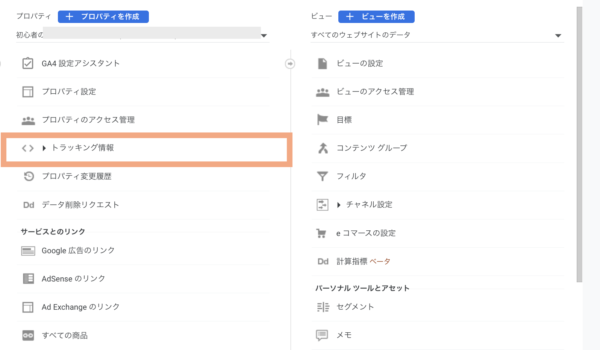
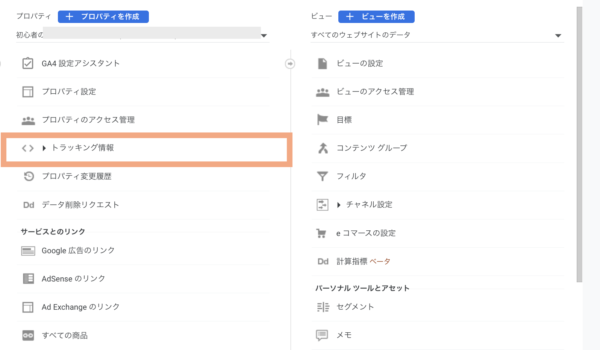
表示された『トラッキングID』をコピーします
(UA-×××)から始まる文字列
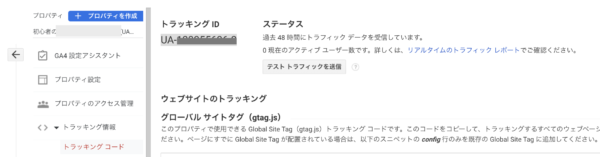
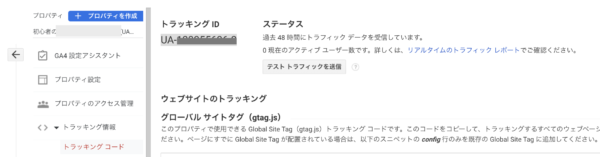
SWELLの(STEP7)設定画面に戻り、トラッキングの空らんに貼り付けます。
(UA-×××)から始まる文字列
入力できたら『設定を保存する』をクリックします。
これでWordPress(SWELL)にGoogleアナリティクスのGA4が設定することができました。
今回は以上です。